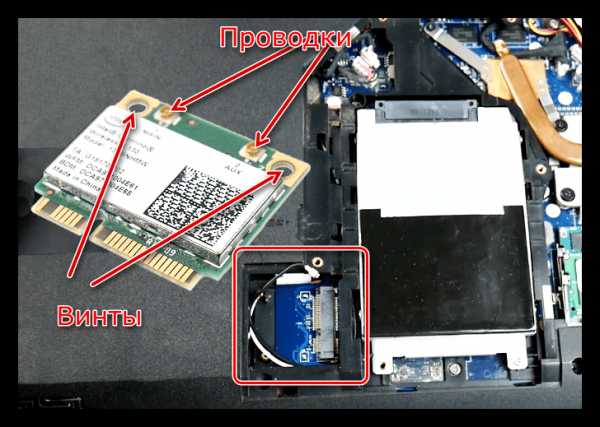USB видеоадаптер, ну или почти видеокарта.
Так как я довольно сильно связан по свой работе с компьютерами, то меня интересуют всякие необычные вещи для компьютера. Не так давно я узнал о таком интересном устройстве как видеокарта подключающаяся к USB разъему компьютера и как только я смог взять ее на обзор, то сразу этим воспользовался.В общем все как всегда, обзор, разборка, тестирование.
Вообще ничего необычного в таком устройстве нет, по шине USB передается видеопоток, который потом переводится в аналоговый сигнал и выводится на монитор. Но для нормальной работы таких устройств при высоких разрешениях шины USB 2.0 маловато, потому такие устройства делаются под шину USB 3.0 которая обеспечивает заметно большую скорость передачи данных.
Но эта видеокарта вполне может работать и при подключении к USB 2.0, но максимальное разрешение при этом будет ограничено до 800х600.
Зачем нужны такие устройства? Да много зачем, как вариант — создание многомониторных конфигураций там, где невозможно установить дополнительную видеокарту или когда установка полноценной видеокарты просто невыгодна.
Но перейдем к обзору. Постараюсь кратко и по делу.
Начну как обычно с упаковки, пришло данное устройство упакованным в небольшой пакет.
В комплект входит USB видеокарта и диск с драйверами, больше ничего нет.
Размеры этого устройства примерно как у спичечного коробка, а корпус такой же как у HDMI-VGA конвертера, который я как то уже обозревал.
На одной из сторон корпуса расположен стандартный 15 контактный разъем VGA с резьбой для фиксации кабеля в разъеме.
С противоположной стороны выведен небольшой кабель, оканчивающийся USB разъемом, закрытым защитным колпачком.
Все устройство, а так же кабель выполнено в синем цвете, видимо по ассоциации с синим цветом USB 3.0 коннекторов.

Как все здесь знают, без разборки я почти никогда не обхожусь, кроме того мне самому было очень интересно посмотреть. Я даже открывать решил по феншую, для этого взял нож в цвет корпуса 🙂
Открывается коробочка очень легко, достаточно поддеть переднюю часть по шву, дальше чуть отжать наружу и все. Но при этом держится хорошо. Такую же конструкцию я видел в обзоре HDMI-VGA конвертера.
Плата сделана очень неплохо, ну может почти очень неплохо, явных косяков и неаккуратностей не замечено. Подходящие провода зафиксированы термоклеем.
Пайка аккуратная, плата отмыта от флюса.
Как всегда, на случай возможного ремонта или просто для рассмотрения пара фото платы.
В центре видно контроллер USB-VGA, питают его два маленьких DC-DC преобразователя (контроллеру надо два напряжения, 3.3 и 1.2 Вольта), есть место под микросхему EEPROM.

С обратной стороны платы в основном расположены пассивные компоненты, не считая четырех транзисторов. Капля припоя под контроллером видимо выполняет функцию мини-радиатора 🙂
В качестве USB-VGA контроллера применена микросхема FL2000DX уже известной (по предыдущему обзору) нам фирмы Fresco Logic’s. Это вторая микросхема из производимой ею четверки микросхем 🙂
Как и в прошлый раз я не воспользовался комплектным СД диском и скачал драйвер с сайта производителя. На всякий случай продублирую у себя на яндекс диске.
Из блок схемы контроллера можно понять, что должен выпускаться вариант с цифровым выходом, возможно это будет полезно. Я особо не искал так как мне нужен был именно аналоговый выход.

Сделаю небольшое отступление. Иногда при использовании таких вот устройств (в том числе конвертеров в VGA) возникает ситуация, когда монитор, подключенный к конвертеру не хочет переходить в спящий режим. Т.е. устройство выключили, а на экране бегает заставка — проверьте подключение кабеля и монитор не гаснет.
Происходит это потому, что иногда производитель не соединяет 10 ногу VGA разъема с землей.
Вообще это общий контакт линии синхронизации, но по его соединению с землей определяется, подключен ли монитор к компьютеру или нет.
Если у Вас есть такая проблема, то просто соедините 10 и 5 контакт VGA разъема. У меня такая проблема была с HDMI-VGA конвертером, после соединения этих выводов стало все отлично.

Как это часто бывает, начинается все с установки драйвера.
Приятно обрадовало то, что инсталлятор русифицирован, не скажу что это критично, но неплохо.
В процессе установки программа два раза спросит, согласны ли мы на установку драйверов.
Сначала это будет собственно драйвер адаптера, потом драйвер отражения (дублирования окна).
Так как вариантов у меня было немного, то я решил согласиться. Правда перед всеми экспериментами на всякий случай сделал образ системы, мало ли что.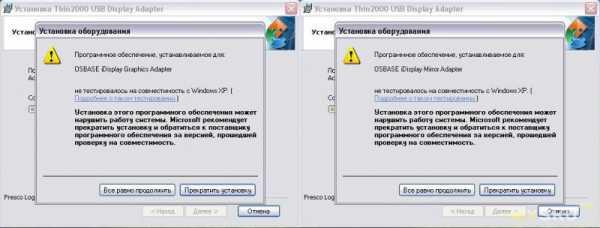
Кроме того в системе будет запущен фоновый процесс ddmgr.exe.
В процессе вывода видео она изменялась в диапазоне 9-11%.
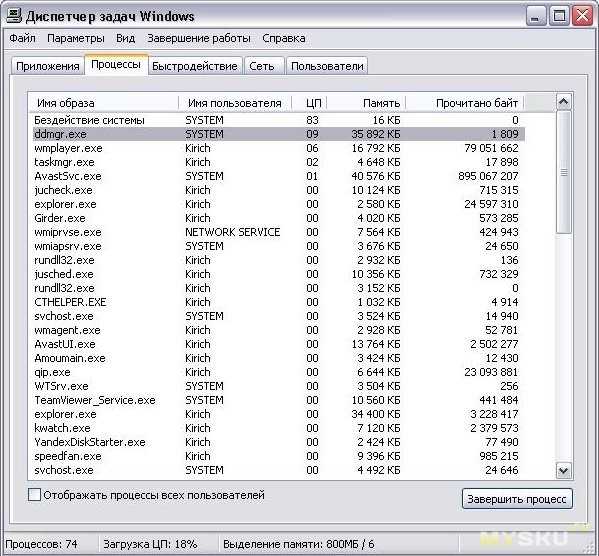
Сначала я подключил к адаптеру свой основной монитор, и проверил все доступные разрешения (ниже список), после этого подключил к тестовому Самсунгу.
После перезагрузки драйвер определил модель тестового монитора, основной монитор не распознался даже после перезагрузки.
Впрочем это ни на что не влияет, но это показало, что по крайней мере в половине случаев адаптер позволяет получить от монитора информацию о его модели.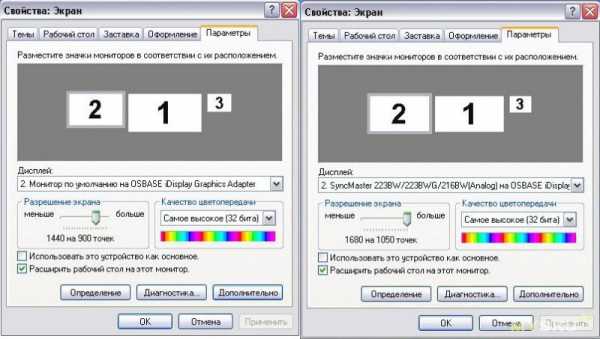
Все шло как по маслу, и плата красивая, и с драйверами проблем не возникло и даже модель монитора смогла определиться. но на это плюсы закончились.
И так. Сначала я приведу список разрешений, которые я проверил и которые доступны с этим адаптером.
800x600 1360x768
1024x768 1366x768
1152x864 1400x1050
1280x600 1440x900
1280x720 1600x900
1280x768 1600x1200
1280x800 1680x1050
1280x960 1920x1080
1280x1024
Список довольно неплох, под него попадает большинство доступных мониторов и проекторов.
Но тестирование показало, что отлично работают все разрешения кроме тех, которые мне нужны. Вернее кроме тех, под которые рассчитаны мои тестовые мониторы.
Изображение в разрешении 1680×1050 и 1920×1080 оба монитора показали так как на фото.

На попытку установить разрешение 1600×1200 оба монитора меня обругали грязными словами и отказались работать так как разрешение находится вне их диапазона.
При установке разрешения 1600×900 мой основной монитор (штатное 1920х1080) показывал без проблем, тестовый с разрешением 1680х1050 показал с небольшой черной полосой вверху.

В качестве эксперимента я подключил монитор к планшету. Цель была проверить работу в режиме USB 2.0 и совместимость с Вин 8.1
Обе проверки прошли успешно, но монитор работал в разрешении 800х600, больше просто не дает выставить. Все возможности по выводу так же сохранились, можно использовать либо как клон основного монитора (но при этом разрешение основного станет таким как у дополнительного) либо как расширенный рабочий стол (в этом варианте выбор разрешений независим)
На фото открыт документ и часть его на основном экране и часть на дополнительном.
Дальше я расскажу о том, что не вошло в описание выше.
Изначально я планировал оценить «замыленность» изображения, возможно даже попробовать сделать сравнительные фото, но отказ работы в высоких разрешениях скорректировал мои планы. На низких разрешениях «замыленность» обычно не проявляется, а на высоких разрешениях я не смог запустить данную коробочку. Максимальное разрешение которое я получил это 1600х900. Но так как все полученные разрешения не являются штатными для моих мониторов, то по ним тяжело что то оценить. В одном разрешении (1400х1050) я смог проверить четкость по горизонтали, так как разрешение 1050 является одним из штатных для моего тестового монитора. Линии были четкие, без искажений.
Естественно я проверил возможность отображения видео на дополнительном мониторе.
Сначала дело не шло, я даже пробовал отключить dualview, которым пользуюсь для вывода видео на ТВ. При переносе плеера на дополнительный монитор видео показывало несколько секунд, затем изображение замирало, счетчик секунд плеера при этом шел. Проблема крылась в самом плеере Media Player Classic, когда я попробовал родной плеер Вин ХР то все пошло без проблем, видео выводилось отлично, ничего не тормозило, зависало и т.п. Впечатление что пользуюсь обычной видеокартой что в оконном режиме, что на полный экран, разницы не было.
Потребление энергии я не измерял, но в работе адаптер еле еле теплый, даже в разрешении 1600х900. Судя по температуре я бы оценил потребляемую (соответственно выделяемую) мощность около 0.3-0.4 Ватта максимум, или около 60-80мА.
Резюме.
Плюсы
Качественная сборка
Простая установка и подключение
Хорошая работа во всех разрешениях до 1600х900 включительно.
Небольшая потребляемая мощность и соответственно небольшой нагрев.
Большой выбор доступных разрешений.
С некоторыми мониторами устройство дает возможность автоматически определить модель монитора.
Минусы
Минус только один, не получилось получить видео в разрешении 1680х1050 и 1920х1080, разрешение 1600х1200 под вопросом так как мониторы не могли его вывести, но думаю что картина будет та же что и с указанными разрешениями.
Я не могу утверждать что это брак конкретного экземпляра или у них у всех такая проблема, так как я проверил только 1 адаптер, но проблема была и я ее показал как мог. Но проблема это скорее всего аппаратная, так как при скриншоте экрана изображение было нормальным, возможно монитор не может корректно работать с этим адаптером, но я больше склоняюсь к некорректной работе самого адаптера.
Но в целом впечатление осталось положительное, если использовать для подключения монитор с меньшим разрешением (вообще сама идея вывода высокого разрешения используя аналоговое подключение не очень правильна) то работать будет хорошо.
Нагрузка на процессор конечно была не такой как у аппаратной видеокарты, но я не сказал бы что она очень большая (порядка 9-11% при процессоре Е7500). Стоит учитывать, что все происходит программно, а адаптер это только ЦАП подключенный через USB. Ведь еще относительно недавно измеряли загрузку процессора при использовании аппаратной звуковой карты и АС97 кодека и видели разницу, сейчас это кажется смешным.
Адаптер был предоставлен для обзора и тестирования магазином gearbest.
Вообще есть мысль взять на обзор другой адаптер (другого производителя) для сравнения. Не знаю, будет ли это интересно, если что то пишите, попробую другие модели.
Небольшое отступление для любителей всяких древностей
Сейчас производителей компьютерного железа не так много, а в далекие 80-90е компьютерное железо производили все кто мог, сколько ушло с рынка производителей материнских плат, жестких дисков, всяких адаптеров. Кто закрылся сам, кого поглотили более крупные компании (помним историю Вортекс и Креатив).Что приходит в голову когда вы слышите название фирмы Вестерн диджитал? Уверен что 90-95% людей скажут — конечно жесткие диски. Но мало кто знает, что эта фирма пробовала производить и видеокарты, вернее процессоры для них.
На фото ниже одна из видеокарт моей небольшой коллекции, на ней установлен процессор Вестерн диджитал и жуткое по тем временам количество памяти, аж 512КБ. Исходно карта шла с 256КБ памяти, вторые 256 добавлены в виде дополнительно установленных микросхем.

Надеюсь что обзор был интересным и возможно полезным 🙂
Товар предоставлен для написания обзора магазином. Обзор опубликован в соответствии с п.18 Правил сайта.
mysku.ru
Внешняя видеокарта — что это и зачем нужна
Если к компьютеру физически нельзя подключить видеокарту (нет полноценного PCIe-порта), но, например, хочется поиграть или видюха нужна для монтажа и рендеринга, выход есть – внешняя видеокарта.
Внешние видеокарты используют в основном в ноутбуках с интегрированной видеокартой. При этом, подключение самой видеокарты можно осуществить следующим образом:
- При помощи разъема Expresscard. Подобный выход имеется в большинстве моделей ноутбуков, при его помощи можно подключить карту расширения;
- USB – порт. Стандартный вход в компьютере, который не отличается скоростью, но, в случае, когда отсутствует альтернатива, он прекрасно подойдет;
- Thunderbolt – аппаратного типа интерфейс, используемый для соединения ПК или ноутбука с мультимедийными устройствами.
Но возникает вопрос: «Как происходит подключение внешней видеокарты?». Процесс это не такой простой как кажется на первый взгляд, но вооружившись необходимой полезной информацией все получится.
Высокая скорость – видеоадаптеру
Возможность работать на высокой скорости была разработана и установлена аппаратным интерфейсом Thunderbolt от компании Apple, чтобы подключать периферийные устройства, которые работают по принципу «ввода — вывода» данных на высокой скорости. Последовательность подключения нескольких устройств дает возможность функционировать в то время, как скорость будет достигать до 10 Гбит
сек. Оптический интерфейс способен увеличить способность пропуска в два раза.
Элемент, в котором размещена внешняя видеокарта подключается между портом ноутбука и экрана и осуществляет обмен информацией.
Рассмотрим несколько моделей устройств:
- ASUS ROG XG Station 2. Станция оснащена смотровым окошком и подсветкой. Блок питания 680 Вт, сетевой адаптер на гигабит, Thunderbolt 3, 4 USB0 разъема. Станция предусмотрена для установок видеокарт AMD Radeon, GeForce GTX, а также NVIDIA.
- Razer Core. Корпус для полноразмерных видеокарт на два слота с интерфейсом PCI Express x16. Для того чтоб подключить станцию необходим разъем Thunderbolt 3 и коннектор USB Type-C. Предусмотрена для установок таких видеокарт: NVIDIA, Radeon R9 3xx/29x, Radeon R9 Fury/Nano.
- PowerColor DEVIL BOX. В этой модели применяется технология AMD XConnect, что позволяет подключить внешнюю 3D карту. Список совместимых моделей велик, большинство AMD Radeon и Nvidia GeForce GTX. В комплекте идет кабель Thunderbolt 3.
- BizonBOX 2. По словам производителя, такая модель адаптирована только для моделей ноутбуков из Купертино, но при этом есть в реализации в обход Intel. Есть модели с предустановленной графикой от GeForce GTX и до GTX TITAN. Корпус станции AKiTiO Thunder2 PCIe Box что предусматривает установку плат интерфейса PCI Express. Такой аппарат обеспечивает добавочное охлаждение и питание видеокарты, чего нет в штатном режиме.
Из всех рассмотренных моделей найти на отечественных рынках можно только BizonBOX 2, но стоимость такой аппаратуры деже без видеокарты весьма высока. Стоит отметить, что помимо этих моделей есть неплохие станции MSI (работает только с моделью ноутбука MSI Shadow) и Dell Alienware Graphics Amplifier (подходит не для всех моделей ноутбуков).
Внешняя видеокарта: «за» и «против»
Главным преимуществом можно назвать то, что отсутствуют какие – либо ограничения для видеоадаптера. Кроме того, положительно, что обмен информацией между ПК и прибором не знает проблем со скоростью и весь процесс осуществляется достаточно быстро. Mac OS, операционная система, способна сама обнаружить видеоадаптер, без предварительных настроек. USB видеокарта мобильного гаджета никак не относится к процессу, происходящему на мониторе, который подключается дополнительно. Об этом свидетельствует бесшумная работа ноутбука в то время, как запущена видеоигра.
Одним из недостатков, с которым могут столкнуться пользователи, отдавшие предпочтение видеоадаптеру, это чрезмерный расход энергии. Потребление превышает показатель в 200 ватт. По этой причине ничего не остается, как купить блок питания, который будет отличаться более высокой мощностью. Как источник энергии для видеоадаптера, можно использовать любого типа блок питания, мощность которого не меньше, чем 200 ватт.
Определившись с преимуществами и недостатками различных способов подключения, узнав, как переключается внешняя видеокарта на встроенную, только тогда можно начать реализовывать свои планы.
Прежде всего, следует остановить свой выбор на наиболее подходящем адаптере, а после этого заняться выбором нужных устройств. Только такой алгоритм действий исключит необходимость покупать блок питания.
Expresscard — оптимальный вариант
Expresscard присутствует в большинстве моделей мобильных компьютеров. Этот интерфейс необходим для того, чтобы опционально подключать всевозможные мультимедийные устройства, включая ТВ- тюнер, плату видеозахвата, модем и другие подобные приборы. По этой причине производителям стал интересен вопрос использования этого разъема, чтобы подключить внешний видеоадаптер.
Подключение внешней видеокарты становится возможным благодаря приспособлению, называющемуся EXP GDX eGPU. Кроме Expresscard, комплект предусматривает наличие интерфейсного приемника, позволяющего установить видеоадаптер, а также блока питания и кабелей, которые необходимы для подключения. Удобство и доступная цена подобного комплекта подойдут как самый приемлемый и оптимальный вариант, который может себе позволить россиянин с любым бюджетом.
USB — не самый удачный выбор
Большинство пользователей по достоинству оценили внешнюю видеокарту USB Video BOX, которая была не так давно разработана компанией nVidia. Компактность и удобный способ подключения исчерпывают перечень причин, почему стоит приобрести такую видеокарту. Что касается недостатков, то они тоже есть. Интерфейс пропускной способности не превышает 640 мб/сек. Отсутствует возможность установки собственного видеоадаптера. Пробная эксплуатация выявила массу недоработок, что послужило причиной отказа от использования USB – интерфейса. Поэтому, свой выбор стоит остановить на более эффективном и надежном устройстве.
Подключение через слот miniPCI
В порт устанавливают небольшую беспроводную карту WiFi и Bluetooth. Основной недостаток такого подключения в том, что необходимо протягивать шнур от материнки ноутбука для подсоединения видеокарты. Плюс ко всему следует учесть, что слот mini-PCIe в большинстве моделей один.
Безусловно, цифровой интерфейс имеет весомое преимущество, которому стоит отдать должное. Какой был выбран тип и способ подключения, видеоадаптер сделает ваш ноутбук мощнее и производительнее.
Док-станция для видеокарт
KFA2 SNPR GeForce GTX 1060

Вариант внешней видеокарты от KFA2 выполнен в прмоугольном, имеет размеры 165х156,5х73мм при весе 1,4 кг и предназначается, в основном, для владельцев ультрабуков и настольных мини-компьютеров, желающих расширить графические возможности железа. Установлена 6-гигабайтовая версия GTX 1060.
Коробочке, как и любой внешней видеокарте, для работы требуется внешний источник питания.
На борту следующие интерфейсы подключения:
- DisplayPort 1.4;
- HDMI 2.0;
- DVI-D;
- Thunderbolt 3
Система охлаждения состоит из алюминиевого радиатора с тремя теплотрубками и два 70-мм вентилятора.
Стоимость девайса составляет от 500 Евро.
PowerColor Gaming Station
Рассмотрим девайс такого класса на примере PowerColor Gaming Station. Выполняет Gaming Station роль внешней видеокарты, при этом места занимает практически как полноценный ПК в микро исполнении. Может пригодиться в основном для ноутбуков. Отличительной особенностью является то, что это устройство разработано не под определенную видеокарту, установить туда можно любую карточку, которую позволит ваш кошелек. Будет это продукт AMD или nVidia — не важно.

Питание док-станция имеет собственное, представлено блоком питания на 550 ватт с сертификатом 80+ Bronze. Подключение предполагается через Thunderbolt 3-й версии. Также на борту пять USB 3.0 и порт Ethernet.
grafcard.ru
Внешняя USB-видеокарта Startech USB2DVIE3 / Хабр
Довольно давно уже у меня возникла мысль, что десктоп, громоздкий гудящий ящик с кучей проводов, уже давно стал бы анахронизмом и ушел в прошлое, уступив место ноутбуку, если бы не одно маленькое обстоятельство: к десктопу можно подключить два (или больше) мониторов.На хабре уже поднималась тема подключения к ноутбуку внешней видеокарты (например, тут), и я загорелся идеей организации рабочего места с двумя мониторами и ноутбуком. На e-bay было куплено устройство USB2DVIE3 производства британской компании Startech.
Если вы хотите узнать, что из этого вышло, добро пожаловать под кат.
Внешний вид
Итак, коробка:

Содержимое коробки:

Само устройство, переходник DVI-VGA, диск с драйверами (совершенно бесполезная вещь в современных реалиях, на мой вкус) и инструкция.
Фото устройства:



Технические данные
Память — 32 MB DDR SDRAM
Стандарт USB — USB 2.0
Чипсет — MCT T2-285B
Разъем А — USBA Male
Разъем B — DVI-I Female
Поддерживаемые разрешения:
Широкоэкранные, 16/32 бит
1920×1200, 1920×1080, 1680×1050, 1440×900, 1360×768, 1280×800, 1280×768, 1280×720
Стандартные, 16/32 бит
1600×1200, 1400×1050, 1280×1024, 1280×960, 1152×864, 1024×768, 800×600
Совместимость с ОС:
Windows 8 (32/64)
Windows 7(32/64)
Windows Vista (32/64)
Windows XP (32/64)
Windows Server 2008 R2
Drivers are WHQL certified
Материал корпуса: чёрный пластик
Длина кабеля: 500 мм
Размеры: 88 x 52,5 x 18 мм
Вес: 108 г.
Вес в упаковке: 300 г.
Температурный диапазон при работе: -10°С — 55°С
Температурный диапазон при хранении: -25°С — 75°С
Влажность: <85%
Испытания
Итак, подключаем устройство к ноутбуку Acer Aspire 3810T c ОС Windows 8, устанавливаем драйвера, подключаем монитор (разрешение 1920х1200), и… всё работает!

Но работает, скажем так, не очень быстро. Пробуем запустить какой-нибудь фильм, и… эпик фейл! Фильм идёт рывками, для просмотра кино данное устройство, увы, непригодно. Про игры и говорить нечего.
Запускаем тест «индекса производительности» Windows. Результат довольно унылый.

Пришла пора теста ноутбука в конфигурации с двумя мониторами. Подключаем второй монитор (по HDMI), и, увы, ещё один фейл. HDMI отчего-то не работает. Но это не проблема данного устройства.
Продолжаем тест с другим ноутбуком (старенький Lenovo).

И вот, искомый результат: ноутбук и два монитора в работе. Разрешения мониторов 1920х1200 и 1600х1200, устройство подключено к монитору с разрешением 1920х1200.
А как с макбуком?
К сожалению, никак. Драйверов под мак нет.
Цена вопроса
Устройство стоит 44,27 GBP плюс 11,25 GBP доставка.
Выводы
Выводы делайте сами. Устройство непригодно для игр и фильмов, «тормоза» графики весьма заметны, но устройство вполне пригодно для работы в разрешениях до 1920×1200, и, в принципе, может послужить выходом, если нужно подключить к ноутбуку два монитора.
habr.com
USB видеоадаптер, ну или почти видеокарта.
Так как я довольно сильно связан по свой работе с компьютерами, то меня интересуют всякие необычные вещи для компьютера. Не так давно я узнал о таком интересном устройстве как видеокарта подключающаяся к USB разъему компьютера и как только я смог взять ее на обзор, то сразу этим воспользовался.В общем все как всегда, обзор, разборка, тестирование.
Вообще ничего необычного в таком устройстве нет, по шине USB передается видеопоток, который потом переводится в аналоговый сигнал и выводится на монитор. Но для нормальной работы таких устройств при высоких разрешениях шины USB 2.0 маловато, потому такие устройства делаются под шину USB 3.0 которая обеспечивает заметно большую скорость передачи данных.
Но эта видеокарта вполне может работать и при подключении к USB 2.0, но максимальное разрешение при этом будет ограничено до 800х600.
Зачем нужны такие устройства? Да много зачем, как вариант — создание многомониторных конфигураций там, где невозможно установить дополнительную видеокарту или когда установка полноценной видеокарты просто невыгодна.
Но перейдем к обзору. Постараюсь кратко и по делу.
Начну как обычно с упаковки, пришло данное устройство упакованным в небольшой пакет.
 USB видеоадаптер, ну или почти видеокарта.
USB видеоадаптер, ну или почти видеокарта.В комплект входит USB видеокарта и диск с драйверами, больше ничего нет.
 USB видеоадаптер, ну или почти видеокарта.
USB видеоадаптер, ну или почти видеокарта.Размеры этого устройства примерно как у спичечного коробка, а корпус такой же как у HDMI-VGA конвертера, который я как то уже обозревал.
 USB видеоадаптер, ну или почти видеокарта.
USB видеоадаптер, ну или почти видеокарта.На одной из сторон корпуса расположен стандартный 15 контактный разъем VGA с резьбой для фиксации кабеля в разъеме.
 USB видеоадаптер, ну или почти видеокарта.
USB видеоадаптер, ну или почти видеокарта.С противоположной стороны выведен небольшой кабель, оканчивающийся USB разъемом, закрытым защитным колпачком.
Все устройство, а так же кабель выполнено в синем цвете, видимо по ассоциации с синим цветом USB 3.0 коннекторов.
 USB видеоадаптер, ну или почти видеокарта.
USB видеоадаптер, ну или почти видеокарта.Как все здесь знают, без разборки я почти никогда не обхожусь, кроме того мне самому было очень интересно посмотреть. Я даже открывать решил по феншую, для этого взял нож в цвет корпуса 🙂
Открывается коробочка очень легко, достаточно поддеть переднюю часть по шву, дальше чуть отжать наружу и все. Но при этом держится хорошо. Такую же конструкцию я видел в обзоре HDMI-VGA конвертера.
 USB видеоадаптер, ну или почти видеокарта.
USB видеоадаптер, ну или почти видеокарта.Плата сделана очень неплохо, ну может почти очень неплохо, явных косяков и неаккуратностей не замечено. Подходящие провода зафиксированы термоклеем.
Пайка аккуратная, плата отмыта от флюса.
 USB видеоадаптер, ну или почти видеокарта.
USB видеоадаптер, ну или почти видеокарта.Как всегда, на случай возможного ремонта или просто для рассмотрения пара фото платы.
В центре видно контроллер USB-VGA, питают его два маленьких DC-DC преобразователя (контроллеру надо два напряжения, 3.3 и 1.2 Вольта), есть место под микросхему EEPROM.
 USB видеоадаптер, ну или почти видеокарта.
USB видеоадаптер, ну или почти видеокарта.С обратной стороны платы в основном расположены пассивные компоненты, не считая четырех транзисторов. Капля припоя под контроллером видимо выполняет функцию мини-радиатора 🙂
 USB видеоадаптер, ну или почти видеокарта.
USB видеоадаптер, ну или почти видеокарта.В качестве USB-VGA контроллера применена микросхема FL2000DX уже известной (по предыдущему обзору) нам фирмы Fresco Logic’s. Это вторая микросхема из производимой ею четверки микросхем 🙂
Как и в прошлый раз я не воспользовался комплектным СД диском и скачал драйвер с сайта производителя. На всякий случай продублирую у себя на яндекс диске.
 USB видеоадаптер, ну или почти видеокарта.
USB видеоадаптер, ну или почти видеокарта.Из блок схемы контроллера можно понять, что должен выпускаться вариант с цифровым выходом, возможно это будет полезно. Я особо не искал так как мне нужен был именно аналоговый выход.
На самом деле видеокарта это очень громко сказано. По USB передается цифровой поток, который преобразуется в формат понятный монитору и мы видим изображение. Как таковая обработка видео не происходит, все делается программно в компьютере.
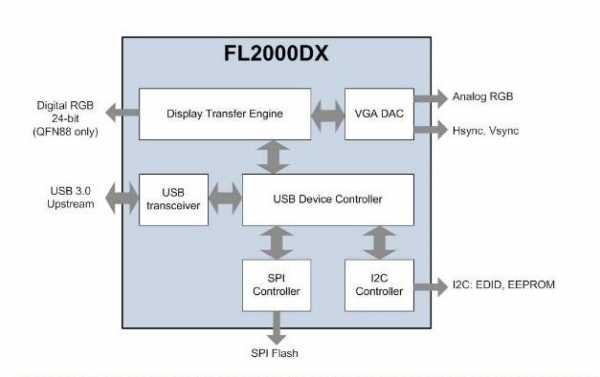
Сделаю небольшое отступление. Иногда при использовании таких вот устройств (в том числе конвертеров в VGA) возникает ситуация, когда монитор, подключенный к конвертеру не хочет переходить в спящий режим. Т.е. устройство выключили, а на экране бегает заставка — проверьте подключение кабеля и монитор не гаснет.
Происходит это потому, что иногда производитель не соединяет 10 ногу VGA разъема с землей.
Вообще это общий контакт линии синхронизации, но по его соединению с землей определяется, подключен ли монитор к компьютеру или нет.
Если у Вас есть такая проблема, то просто соедините 10 и 5 контакт VGA разъема. У меня такая проблема была с HDMI-VGA конвертером, после соединения этих выводов стало все отлично.
В данном устройстве это уже сделано и доработка не требуется.
 USB видеоадаптер, ну или почти видеокарта.
USB видеоадаптер, ну или почти видеокарта.Как это часто бывает, начинается все с установки драйвера.
Приятно обрадовало то, что инсталлятор русифицирован, не скажу что это критично, но неплохо.

В процессе установки программа два раза спросит, согласны ли мы на установку драйверов.
Сначала это будет собственно драйвер адаптера, потом драйвер отражения (дублирования окна).
Так как вариантов у меня было немного, то я решил согласиться. Правда перед всеми экспериментами на всякий случай сделал образ системы, мало ли что.
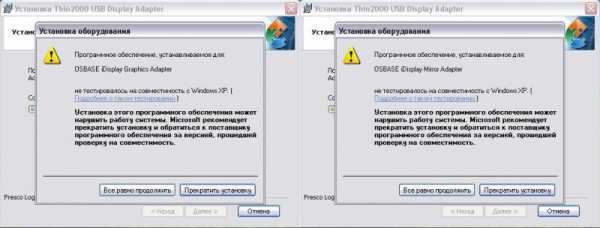 USB видеоадаптер, ну или почти видеокарта.
USB видеоадаптер, ну или почти видеокарта.Кроме того в системе будет запущен фоновый процесс ddmgr.exe.
На скриншоте показана загрузка процессора при выводе видео на дополнительный экран.
В процессе вывода видео она изменялась в диапазоне 9-11%.
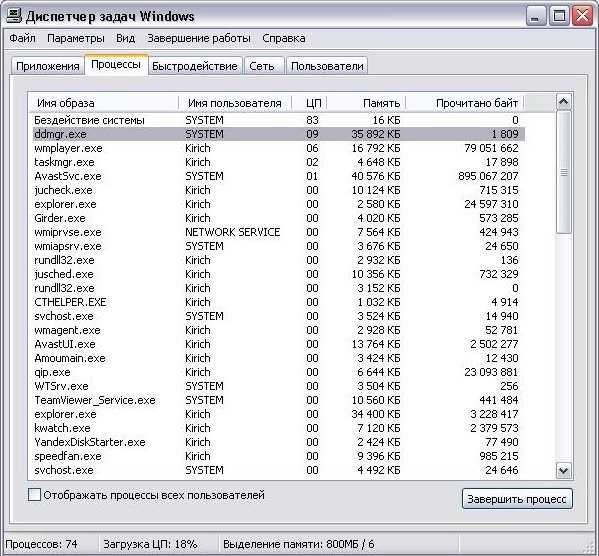
Сначала я подключил к адаптеру свой основной монитор, и проверил все доступные разрешения (ниже список), после этого подключил к тестовому Самсунгу.
После перезагрузки драйвер определил модель тестового монитора, основной монитор не распознался даже после перезагрузки.
Впрочем это ни на что не влияет, но это показало, что по крайней мере в половине случаев адаптер позволяет получить от монитора информацию о его модели.
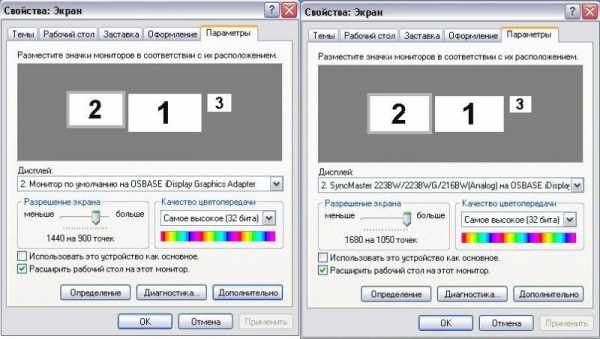 USB видеоадаптер, ну или почти видеокарта.
USB видеоадаптер, ну или почти видеокарта.Все шло как по маслу, и плата красивая, и с драйверами проблем не возникло и даже модель монитора смогла определиться. но на это плюсы закончились.
И так. Сначала я приведу список разрешений, которые я проверил и которые доступны с этим адаптером.
800×600 1360×768 1024×768 1366×768 1152×864 1400×1050 1280×600 1440×900 1280×720 1600×900 1280×768 1600×1200 1280×800 1680×1050 1280×960 1920×1080 1280×1024
Список довольно неплох, под него попадает большинство доступных мониторов и проекторов.
Но тестирование показало, что отлично работают все разрешения кроме тех, которые мне нужны. Вернее кроме тех, под которые рассчитаны мои тестовые мониторы.
Изображение в разрешении 1680×1050 и 1920×1080 оба монитора показали так как на фото.
 USB видеоадаптер, ну или почти видеокарта.
USB видеоадаптер, ну или почти видеокарта.На попытку установить разрешение 1600×1200 оба монитора меня обругали грязными словами и отказались работать так как разрешение находится вне их диапазона.
При установке разрешения 1600×900 мой основной монитор (штатное 1920х1080) показывал без проблем, тестовый с разрешением 1680х1050 показал с небольшой черной полосой вверху.
В остальных разрешениях оба монитора работали абсолютно без проблем.
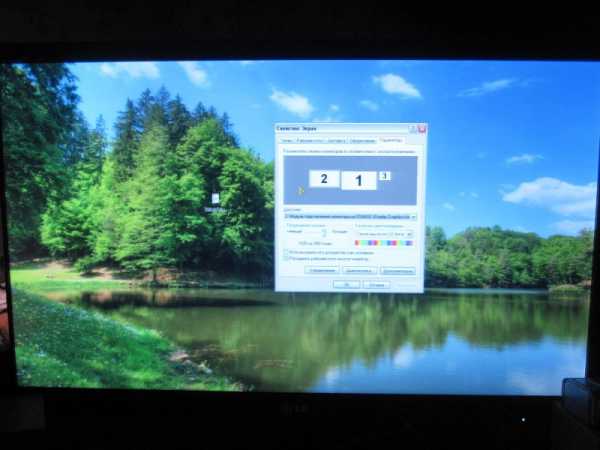 USB видеоадаптер, ну или почти видеокарта.
USB видеоадаптер, ну или почти видеокарта.В качестве эксперимента я подключил монитор к планшету. Цель была проверить работу в режиме USB 2.0 и совместимость с Вин 8.1
Обе проверки прошли успешно, но монитор работал в разрешении 800х600, больше просто не дает выставить. Все возможности по выводу так же сохранились, можно использовать либо как клон основного монитора (но при этом разрешение основного станет таким как у дополнительного) либо как расширенный рабочий стол (в этом варианте выбор разрешений независим)
На фото открыт документ и часть его на основном экране и часть на дополнительном.
 USB видеоадаптер, ну или почти видеокарта.
USB видеоадаптер, ну или почти видеокарта.Дальше я расскажу о том, что не вошло в описание выше.
Изначально я планировал оценить «замыленность» изображения, возможно даже попробовать сделать сравнительные фото, но отказ работы в высоких разрешениях скорректировал мои планы. На низких разрешениях «замыленность» обычно не проявляется, а на высоких разрешениях я не смог запустить данную коробочку. Максимальное разрешение которое я получил это 1600х900. Но так как все полученные разрешения не являются штатными для моих мониторов, то по ним тяжело что то оценить. В одном разрешении (1400х1050) я смог проверить четкость по горизонтали, так как разрешение 1050 является одним из штатных для моего тестового монитора. Линии были четкие, без искажений.
Естественно я проверил возможность отображения видео на дополнительном мониторе.
Сначала дело не шло, я даже пробовал отключить dualview, которым пользуюсь для вывода видео на ТВ. При переносе плеера на дополнительный монитор видео показывало несколько секунд, затем изображение замирало, счетчик секунд плеера при этом шел. Проблема крылась в самом плеере Media Player Classic, когда я попробовал родной плеер Вин ХР то все пошло без проблем, видео выводилось отлично, ничего не тормозило, зависало и т.п. Впечатление что пользуюсь обычной видеокартой что в оконном режиме, что на полный экран, разницы не было.
Потребление энергии я не измерял, но в работе адаптер еле еле теплый, даже в разрешении 1600х900. Судя по температуре я бы оценил потребляемую (соответственно выделяемую) мощность около 0.3-0.4 Ватта максимум, или около 60-80мА.
Резюме.
Плюсы
Качественная сборка
Простая установка и подключение
Хорошая работа во всех разрешениях до 1600х900 включительно.
Небольшая потребляемая мощность и соответственно небольшой нагрев.
Большой выбор доступных разрешений.
С некоторыми мониторами устройство дает возможность автоматически определить модель монитора.
Минусы
Минус только один, не получилось получить видео в разрешении 1680х1050 и 1920х1080, разрешение 1600х1200 под вопросом так как мониторы не могли его вывести, но думаю что
www.kirich.blog
Как подключить внешнюю видеокарту к ноутбуку

Ноутбуки, как мобильные устройства, при всех очевидных достоинствах, имеют один большой недостаток — ограниченные возможности апгрейда. К примеру, заменить видеокарту на более мощную удастся далеко не всегда. Происходит это в силу отсутствия необходимых разъемов на материнской плате ноута. Кроме того, мобильные графические адаптеры не так широко представлены в розничной продаже, как десктопные.
Большинство пользователей, имеющих ноутбук, хотели бы превратить свою печатную машинку в мощного игрового монстра, при этом не отдавая бешеные деньги за готовые решения от известных производителей. Существует способ добиться желаемого путем подключения к лэптопу внешней видеокарты.
Подключение внешней видеокарты к ноутбуку
Есть два варианта «подружить» ноут с десктопным графическим адаптером. Первый – воспользоваться специальным оборудованием под названием «док-станция», второй – подключить устройство к внутреннему слоту mPCI-E.
Способ 1: Док-станция
На данный момент на рынке имеется довольно большой выбор оборудования, позволяющего подсоединить внешнюю видеокарту. Станция представляет собой устройство со слотом PCI-E, управляющими элементами и питанием от розетки. Видеокарта в комплект не входит.

К ноутбуку устройство подключается через порт Thunderbolt, на сегодняшний день обладающий самой высокой пропускной способностью среди внешних портов.
Плюс док станции состоит в простоте использования: подключил к ноутбуку и играй. Делать это можно даже без перезагрузки операционной системы. Недостаток такого решения – цена, которая сопоставима со стоимостью мощной видеокарты. Кроме того, разъем Thunderbolt присутствует не во всех лэптопах.
Способ 2: Внутренний разъем mPCI-E
В каждом ноутбуке имеется встроенный Wi-Fi модуль, подключенный к внутреннему разъему mini PCI-Express. Если Вы решите подключить внешнюю видеокарту таким способом, то беспроводной связью придется пожертвовать.
Подключение в данном случае происходит посредством специального переходника EXP GDC, который можно приобрести у наших китайских друзей на сайте Aliexpress или других подобных площадках.
Устройство представляет собой слот PCI-E с «примудренными» к нему разъемами для подключения к ноутбуку и дополнительного питания. В комплекте идут необходимые кабели и, иногда, БП.

Процесс установки происходит следующим образом:
- Полностью обесточивается ноутбук, со снятием батареи.
- Откручивается сервисная крышка, которая скрывает все съемные комплектующие: оперативную память, видеокарту (если есть) и модуль беспроводной связи.
- Перед подсоединением к материнской плате собирается тандем из графического адаптера и EXP GDC, монтируются все кабели.
- Основной кабель, с mPCI-E на одном конце и HDMI – на другом
подключается к соответствующему разъему на устройстве.
- Провода дополнительного питания оборудованы одиночным 6 pin коннектором с одной стороны и двойным 6 pin + 8 pin (6+2) с другой.

Они подсоединяются к EXP GDC одиночным разъемом 6 pin, а к видеокарте – 6 или 8 pin, в зависимости от имеющихся гнезд на видеокарте.

- Блок питания желательно использовать тот, который идет в комплекте с устройством. Такие блоки уже укомплектованы необходимым 8-пиновым коннектором.
Разумеется, можно использовать и импульсный (компьютерный) БП, но это громоздко и не всегда безопасно. Подключается он с помощью различных переходников, которые прилагаются к EXP GDC.

Разъем питания вставляется в соответствующее гнездо.
- Основной кабель, с mPCI-E на одном конце и HDMI – на другом
- Затем необходимо демонтировать модуль Wi-Fi. Для этого нужно будет открутить два винта и отсоединить пару тонких проводков.

- Далее подсоединяется видеокабель (mPCI-E-HDMI) к разъему на материнской плате.
Дальнейший монтаж затруднений не вызовет. Необходимо выпустить провод наружу ноута таким образом, чтобы он подвергся минимальному переламыванию, и установить сервисную крышку. Все готово, можно подключать питание и пользоваться мощным игровым лэптопом. Не забудьте установить подходящие драйвера.
Читайте также: Как переключить видеокарту на другую в ноутбуке
Стоит понимать, что данный способ, как собственно, и предыдущий, не позволит полностью раскрыть возможности видеокарты, так как пропускная способность обоих портов гораздо ниже, чем у стандартного PCI-Ex16 версии 3.0. К примеру, наиболее быстрый Thunderbolt 3 обладает пропускной способностью 40 Гбит/с против 126 у PCI-Ex16.
Вместе с тем, при небольших «ноутбучных» разрешениях экрана появится возможность весьма комфортно поиграть в современные игры.
Мы рады, что смогли помочь Вам в решении проблемы.Задайте свой вопрос в комментариях, подробно расписав суть проблемы. Наши специалисты постараются ответить максимально быстро.
Помогла ли вам эта статья?
Да Нетlumpics.ru
Обзор внешних видеокарт для ноутбуков / Хабр
Введение
Мобильные компьютеры с начала своего существования всегда были ограничены в возможностях аппаратного апгрейда в отличии от персональных компьютеров. Только в позднее время стандартными компонентами стали люки, открывающие простой доступ к накопителям и оперативной памяти. Графическая же составляющая ноутбуков до сих пор чаще всего остаётся неизменной.
Компания NVIDIA пыталась эту досадную несправдливость, предложив стандарт MXM — Mobile PCI Express Module, Мобильный модуль на шине PCI Express. Инженеры компании отмечали тот, что на материнской плате ноутбука достаточно легко можно разместить горизонтально расположенный к плате слот PCI Express x16 для подключения видеокарт. Компактность решения заключалась в том, что плата MXM-видеокарты ограничивалась линейными размерами слота PCI-E и не превышала в последних версиях размеры 82х100 мм.
Увы, сейчас на рынке есть весьма небольшое количество ноутбуков с видеокартой реализованной в MXM-формате и производители, которые первыми начали его использовать, как например Fujitsu-Siemens, уже начали от него отказываться. Большую роль также играет завышенная цена и редкость MXM-видеокарт.
Но прогресс не стоит на месте. Неспешно, но уверенно на рынке появляются и иногда даже остаются на продолжительное время проекты внешних видеокарт от различных производителей. О них этот обзор.
ASUS XG Station

В январе 2007 года на выставке «Consumer Electronics Show» в Лас-Вегасе компания ASUS представила свой новый продукт XG Station.

Это устройство было разработано для обеспечения ноутбуков вычислительной мощью внешних видеокарт. К ноутбуку внешняя видеокарта подключалась посредством специального ExpressSlot-адаптера. Также имелся экран, на котором отображались частоты ядра и видеопамяти, скорость вращения системы охлаждения, температура, уровень звука и частота кадров.
В принципе, разобрав «станцию» можно было бы самостоятельно установить однослотовую видеокарту по своему желанию. Только вот, из-за шины ExpressSlot пропускная способность была ограничена на уровне PCI-E x1 версии 1.1.

Начать поставки устройства планировалось во втором квартале 2007 года. В базовую поставку планировалось включать видеокарту EN7900GS, а также различные аксессуары и ПО от компании ASUS. Увы, только на бумаге. В январе 2008 года, появилось сообщение, что выпуск продукта отодвигается на май того же года. Реально же, небольшая партия ASUS XG Station появилась в первой половине 2008 года и только в Австралии. На борту имелась видеокарта NVIDIA GeForce 8600GT с 256 мегабайтами DDR3-памяти и стоило это удовольствие 375 австралийских долларов. В середине 2009 «станцию» сняли с продаж.

ATI XGP
4 июня 2008 года на выставке Computex в Тайбэе, представляя мобильную платформу «Puma», основой которой являлся чипсет RS780, компания AMD представила аппаратный эксперимент — технологию ATI eXternal Graphics Platform.
Слухи о проекте «Lasso», так на этапе разработки называлась ATI XGP, курсировали достаточно давно, как минимум, за год до выставки. Сайт HEXUS.net писал, что проект появился как сопутствующая разработка видеокарт семейства R600 и подразумевает соединение ноутбука с настольной дискретной видеокартой двумя кабелями, в соответствии со спецификацией внешней кабельной системы PCI-E 1.0.

В итоге, ATI XGP представил собой внешний интерфейс PCI Express, позволяющий объединить ноутбук (а в перспективе и компактный ПК) с мощной дискретной видеокартой по технологии переключаемой графики ATI PowerXPress. На тот момент флагманской была видеокарта Radeon HD 3870 — вот именно с ней и предлагалось соединять ноутбук.
Увы, возможно, из-за недостаточного продвижения продукта или из-за сырой поддержки в драйверах и ПО продуктов с этой технологией на рынке появилось крайне мало:
Fujitsu-Siemens AMILO Notebook Sa 3650 и AMILO GraphicBooster

Первый ноутбук, штатно комплектующийся портом XGP. Чипсет M780G, Процессор AMD Turion X2 Ultra Mobile ZM-86 2,4 Гигагерца — в общем, платформа Puma как она и была представлена.

В комплекте поставки помимо самого ноутбука поставлялась и внешнее устройство AMILO Graphics Booster, с ATI Mobility Radeon HD 3870 внутри. Видеокарта несла на борту 512 Мегабайт видеопамяти GDDR3. Замена видеокарты не подразумевалась.



Acer Ferrari One 200 и DynaVivid

В начале 2009 года компания Acer, к тому времени уже наладившая производство нетбуков весьма успешной серии Aspire One, выпустила свой вариант ноутбука на немного обновлённой платформе «Puma» (использовался 1,2 гигагерцовый процессор AMD Athlon X2 L310) с штатным портом XGP. Увы, в отличии от «коллеги» ноутбук поставлялся без внешней видеокарты.

Что характерно, ноутбук был брендирован маркой Ferrari и внешне весьма убедительно выполнен под спортивную машину соответствующей марки, даже резиновые ножки были выполнены в виде покрышек.

Увы, внешний графический док от Acer появился чуть более чем через год после выпуска Ferrari One. Acer DynaVivid Graphics Dock нёс на борту мобильное графическое ядро Radeon HD 4670, HDMI и VGA и 6 USB-портов. В Европе устройство предлагалось по цене в 199 евро. Также планировался выпуск DynaVivid c Radeon HD 5830, но этого, к сожалению, не случилось.
Shuttle I-Power GXT Mini
В марте 2010 года на выставке CeBIT в саксонском Ганновере всемирно известный производитель компактных ПК, компания Shuttle представила свою новую разработку.

Устройство с мудрённым названием Shuttle I-Power GXT Mini представляло собой небольшую коробочку с обычной однослотовой видеокартой Radeon HD 4650. Подключаемая через USB-порт к нетбуку компании Shuttle, внешняя видеокарта должна была поднять производительность неспешного атома в 3DMark06 с 500 до 5000 «попугаев», то есть в 10 раз. Новинка комплектовалась блоком питания на 90 ватт, что, в принципе, позволило бы установить и более мощную видеокарту, например, Radeon HD 5750. Также, по словам производителя, в I-Power GXT Mini можно было установить не только видеокарту, но и, например, ТВ-тюнер.
Увы, на следующей выставке CeBIT, уже в этом году компания объявила о прекращении работ над проектом. Основной причиной представители Shuttle называют необходимость снижения расходов, а не отсутствие спроса у потенциальной аудитории и сложности технической реализации, как можно было бы подумать.
MSI Graphics Upgrade Solution

В том же 2010 году на выставке Computex в Тайбэе, компания MSI представила свой вариант внешней видеокарты. Этот GUS представляет собой довольно объёмную коробку с хорошей вентиляцией, способную вместить двухслотовую видеокарту.

Вроде бы, отличное решение, но есть и минусы. Во-первых, используется достаточно медленный интерфейс ExpressCard для подключения к ноутбуку. В будущем MSI обещает сделать версию, поддерживающую подключение через USB3.

Во-вторых, GUS не имеет дополнительного питания для видеокарт и производитель не рекомендует установку видеокарт с TDP более 84 ватт, то есть Radeon HD 5670 пока что его теоретический потолок.
К счастью, в отличии от прошлых устройств, GUS всё ещё продаётся по цене 229 долларов в комплектации с Radeon HD 5670 (1 гигабайт видеопамяти) и 100 долларов без онной.
Village Instruments ViDock
Наиболее закрепившееся на рынке решение. Устройство поддерживает установку двухслотовых видеокарт, но при этом предоставляется дополнительное питание (6+2 и 6). Увы интерфейс подключения к ноутбук — ExpressCard, со всеми вытекающими отсюда проблемами.
Первая версия устройства появилась ещё в 2008 году и компания продолжает его постоянно дорабатывать, выпуская обновлённые версии. Последний на данный момент ViDock носит гордую версию четыре с плюсом (4+) и поддерживает видеокарты мощностью до 225 ватт.
Купить коробку можно по цене от 200 долларов за третью версию до 280 за 4+.
DIY — Do It Yourself — Сделай сам
При наличии головы на плечах и прямых рук док для внешней видеокарты сейчас возможно собрать и самостоятельно. Процесс уже был в описан в соответствующей статье на хабре — habrahabr.ru/blogs/DIY/110726.
Благодарности и источники
Спасибо человеку, который прислал мне инвайт.
Спасибо ресурсам 3DNews, iXBT Labs, Anandtech и BIT-Tech за использование соттветсвующих фотографий для обзора.
При написании статьи косвенно использовались материалы с вышеозначенных сайтов, а также английская и русская версии википедии.
habr.com
Видеокарта HIS Multi-View с интерфейсом USB
По статистике, количество приобретаемых ноутбуков в развитых странах уже сравнялось с числом настольных компьютеров (и это без учета растущего класса «нетбуков»). Разумеется, для многих ноутбук является вторым (третьим и так далее) компьютером в доме и не заменяет полностью уже имеющиеся настольные. Однако количество причин, по которым активным пользователям все еще приходится отводить место под стационарный ПК, уменьшается с каждым годом. На практике, мощный современный ноутбук вполне способен удовлетворить запросам в вычислительной мощности даже весьма требовательных пользователей, без проблем проигрывает HD-видео, а с дискретной видеокартой позволяет с успехом и играть. Тем не менее, именно игры и активная профессиональная деятельность все еще заставляют нас, если и не приобретать новый настольный ПК, то, как минимум, поддерживать в актуальном состоянии начинку имеющегося.
И дело здесь не только в мощности, которую действительно дешевле и проще обеспечить в рамках стационарного ПК. Но и в вопросах эргономики. Что бы ни говорили фанаты ноутбуков, а полноразмерный настольный монитор (а лучше два!!) и полноценная клавиатура предпочтительнее, с точки зрения максимальной производительности труда пользователя. Да и с точки зрения охраны здоровья — проще организовать безопасное (для зрения и позвоночника) рабочее место, если есть возможность разместить клавиатуру и экран на разном расстоянии от пользователя.
Что здесь могут предложить ноутбуки? В первую очередь, во все времена существовали док-станции, позволяющие подключить тот же набор периферии, что и к настольному компьютеру. И по мере того, как большинство устройств мигрировали на USB-интерфейс, отличной заменой фирменных док-станции стали универсальные и потому недорогие USB-хабы. Однако классические док-станции не решают вопрос о подключении монитора: абсолютное большинство ноутбуков имеют лишь один видеовыход, и, как правило, — аналоговый VGA.
Здесь приближением к идеалу являются внешние видеокарты с интерфейсом PCI Express, как, например, AMILO GraphicBooster, которым комплектуется ноутбук Fujitsu-Siemens Sa 3650. Устройство обеспечивает подключение двух мониторов (по DVI/HDMI/VGA) и позволяет всерьез рассматривать ноутбук в качестве универсальной замены системного блока, даже если этот ноутбук компактный и легкий, поскольку скрытая в корпусе карта является полноценным 3D-ускорителем. Но это достаточно недешевое решение, и ноутбуков с соответствующим портом пока совсем немного. Однако данный вариант действительно выглядит привлекательно: сам по себе ноутбук компактный, заточенный под мобильное применение, а в стационарном положении, благодаря такому дополнению, становится по производительности в один ряд с моделями из класса медиацентров, как правило, исключающих всякие мысли о возможности свободной транспортировки. Но что делать, если речь идет не об обустройстве ИТ-сферы для «себя любимого», а о служебно-офисных надобностях, и важность быстрого 3D не может найти финансового сочувствия у начальства? Либо ноутбук уже давно куплен, и вопрос о замене не стоит?
Именно для такого случая компания HIS уже давно выпускает видеокарты с интерфейсами, отличными от «общепринятых»: ранее, это был VT Book с интерфейсом CardBus, а теперь добавляется аналогичное по функциональности устройство Multi-View с интерфейсом USB.
Надо сразу отметить, что обе карты основаны на чипах, не поддерживающих какие-либо функции 3D-ускорения, а также аппаратного ускорения современных видеоформатов (хотя в описании и есть упоминание системных требований для проигрывания DVD, но эти требования фактически соответствуют самостоятельной обработке данных процессором, и само по себе декодирование MPEG2 уже давно не представляет сколько-нибудь серьезной задачи даже для самых слабых мобильных процессоров). Также в отличие от упомянутого «бустера» и любой видеокарты в привычном внутреннем исполнении, в данном случае имеется только один видеоразъем. Но, во-первых, это — DVI, а во-вторых, самих карт к компьютеру может быть подключено до шести!
Таким образом, становится очевидна потенциальная область применения: это расширенный рабочий стол в Windows, на котором могут разместиться все необходимые документы и программы в развернутом виде. Благодаря цифровому интерфейсу, качество изображения должно быть стабильно высоким, что зачастую нельзя сказать о подключении к аналоговому VGA на ноутбуке. Впрочем, для организации типичной двухмониторной конфигурации, на практике, все равно удастся обойтись одним таким USB-адаптером, а второй монитор (вспомогательный, качество изображения на котором обычно не настолько критично) подключить к собственному выходу ноутбука. Это тем более логично, если вы все же планируете смотреть видео, а ноутбук имеет видеокарту или графическое ядро в чипсете с поддержкой аппаратных функций ускорения, и вы не хотите лишаться этих возможностей. Таковы теоретические соображения, давайте посмотрим, как дела обстоят на практике.
Спецификация
| Процессор | DisplayLink DL-160 |
| Порты | USB 2.0, DVI-I (VGA с переходником) |
| Максимальное разрешение по DVI-выходу | 1680×1050 |
| Максимальное разрешение по VGA-выходу | 1680×1050@60 Гц |
| Габаритные размеры (ШхДхВ) | 42х90х16 мм |
| Комплектация | Переходник DVI-VGA, USB-кабель, диск с драйверами |
Для установки драйвера необходимо вручную запустить процесс с комплектного CD, поскольку стандартная процедура Windows, хоть и распознает новое устройство «по имени», но драйвера не находит (ни на диске, поскольку драйвер хранится в упакованном виде, ни через автоматический поиск в интернете).
Однако собственная утилита от производителя реабилитирует эту оплошность, поскольку не просто устанавливает имеющийся на диске драйвер, а проверяет и предлагает скачать обновления.
После установки необходимо перезагрузить компьютер, и дополнительные мониторы появятся в стандартном меню свойств экрана.
В дальнейшем эти мониторы так и остаются в меню (как неактивные, если сами адаптеры отключены), и возможно их горячее подключение без перезагрузки. Для быстрого подключения монитора можно также щелкнуть на соответствующий значок в панели задач (Display Link Manager), позволяющий расположить мониторы виртуального рабочего стола так, как они установлены в действительности, и, при необходимости, перевести изображение в портретный режим.
В Windows XP каких-либо лагов и менее плавной отрисовки окошек в 2D-режиме зафиксировано не было. Нет проблем и с воспроизведением видео, но лишь при условии, что центральный процессор достаточно силен для того, чтобы справиться с этой задачей самостоятельно. И если флэш-анимация, DVD и низкобитрейтные MPEG-форматы по силам практически любому современному процессору, даже одноядерному, то для HD-форматов разброс требований может быть достаточно большим. Как показывает практика, на наиболее высокобитрейтных записях в форматах H.264 и VC-1 на дисках Blu-ray двухъядерного процессора с частотой от 2,5 ГГц может едва хватать. То есть комфортная фоновая работа в таком случае уже исключается. Порадовало достаточно корректное поведение плееров (WinAMP, Windows Media Player, PowerDVD и браузерный плагин Real Player). При перетаскивании окошка с монитора, подключенного к стандартной видеокарте, на монитор, подключенный к HIS Multi-View, видеопоток сразу переключался на тот монитор, где оказывалось более половины окна медиаплеера. С другой стороны, современные видеокарты уже давно позволяют растягивать окошко с видео на несколько мониторов одновременно и даже для чипсетов с интегрированной графикой от AMD и Nvidia существует такая возможность (режим Surround View, Theater Mode). Но в данном случае, такую функциональность, очевидно, не позволили реализовать различия в скорости работы (а главное: специфических задержках) при передаче данных разным устройствам.
А как дела обстоят с качеством 2D-изображения? Мы подключили устройство к монитору Acer AL2032W, чтобы проверить возможность вывода в максимальном согласно спецификации режиме (1680х1050), и надо отметить, что и при соединении через DVI, и что особенно примечательно, по VGA (на частоте 60 Гц), изображение поначалу оказалось просто безупречным. Ни муара, ни какого-либо замыливания не отмечалось, также сохранялась полная стабильность. Однако оказалось радоваться рано. В таком режиме, примерно через час работы, корпус адаптера нагрелся до температуры примерно 60-70 градусов, что само по себе не имело бы значения, поскольку блоки питания ко многим ноутбукам разогреваются, например, еще сильнее, и это мало кого волнует. Однако при подключении по VGA, изображение уже нельзя было назвать идеальным, появился шум, заметное мерцание однотонных областей. Впрочем, переход на DVI исправляет ситуацию. И надо полагать, именно цифровой способ подключения и должен стать основным, ради чего приобретается такой адаптер, ведь простой VGA, как уже отмечалось, является фактически неотъемлемой комплектацией любого ноутбука, чего нельзя сказать о DVI.
К сожалению, протестировать устройство под Windows Vista мы не смогли — после установки драйвера и перезагрузки возникал «синий экран», и загрузка оказывалась невозможной даже после того, когда само устройство было отключено. Вероятно, драйвера еще требуют доводки, в руководстве пользователя упоминается о совместимости с Vista, при этом в описании к драйверам есть предупреждение, что возможна несовместимость с некоторыми графическими адаптерами.
Выводы
Видеоадаптер с USB-интерфейсом, несомненно, является интересным устройством, заслуживающим внимания уже по той простой причине, что этот интерфейс на сегодня является самым распространенным, и возможность подключить таким образом дополнительный монитор может быть востребована в самых разных ситуациях. Однако, учитывая достаточно высокую цену HIS Multi-View (рекомендуемая цена — около $100), отсутствие каких-либо функций по ускорению 3D, а также неидеальное изображение при работе на максимальном разрешении, скорее всего, массовым такое решение не станет. Во всяком случае, в составе настольного ПК такие адаптеры выглядят уместными лишь в каких-то исключительных случаях, когда необходимо обеспечить действительно большое количество подключаемых мониторов, учитывая что подключение 6-8 мониторов в настоящее время легко реализуемо выбором системной платы с требуемым количеством графических портов и установкой стандартных PCIE-видеокарт. Хотя те, перед кем такая проблема стоит, по достоинству оценят новую возможность решить свои частные задачи.
Зато среди владельцев мощных ноутбуков, желающих подключить внешний монитор с цифровым интерфейсом, чтобы с комфортом работать, спрос на такие адаптеры наверняка будет.
Оборудование предоставлено на тестирование компанией HIS
www.ixbt.com